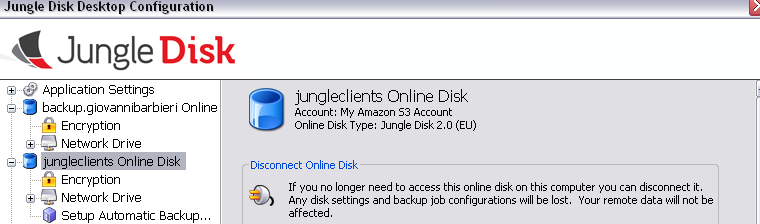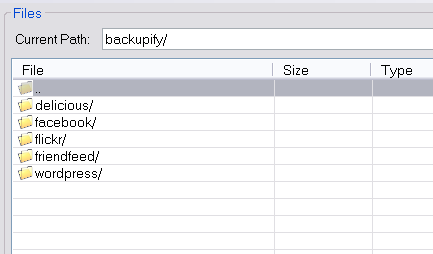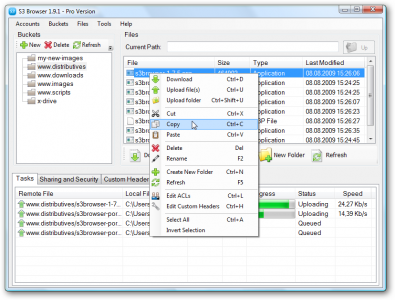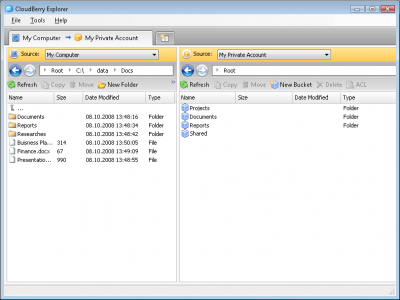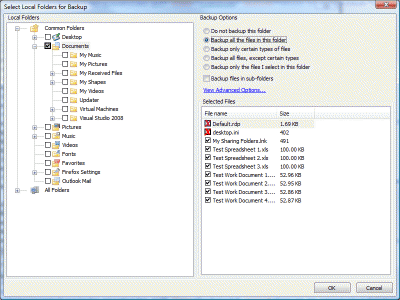Ultimamente ha fatto parecchio scalpore “l’affaire Dropbox” (mirabilmente riassunto da Ernesto in questo post).
Partendo dal presupposto che archiviare nella nuvola (il tanto discusso “Cloud”) file riservati è spesso una cattiva idea (per motivi di privacy, sicurezza ecc.) e passando per le recenti vicissitudini di Dropbox, ho pensato di condividere con voi come mi sono regolato IO per quanto riguarda i miei files (beh, del resto in passato ho parlato spesso e volentieri di storage e backup online ecc.).
Vi confesso sinceramente che ho abbandonato Dropbox come storage dei miei files da diversi mesi, un po’ perchè troppo “limitato” rispetto alle mie esigenze, un po’ perchè sono sempre alla ricerca della soluzione migliore, che faccia quello che voglio io e come voglio io.
Piccola premessa: la soluzione che vi propongo oggi NON è a costo zero; il servizio in se ha un costo davvero modesto (3 dollari al mese), a cui vanno però aggiunti i costi di storage su Amazon S3 (che dipendono da quanto spazio utilizzate). Inoltre, richiede un minimo di dimestichezza informatica (ovvero: NON è come Dropbox, che basta installarlo per vederlo funzionare al meglio). I vantaggi di utilizzare una soluzione del genere, però, sono diversi:
- Persistenza del dato: i file sono conservati su Amazon S3 (anche Dropbox usa questa piattaforma per lo storage) ed al netto di catastrofi in Amazon (tutto può succedere, eh…), difficilmente perderete dei dati
- Sicurezza del dato: i file possono essere crittografati (AES a 256 bit) prima che vengano inviati su Amazon S3; questo fa si che solo voi possiate leggere i vosti files
- Sicurezza nella trasmissione: la trasmissione dei files è SEMPRE crittografata, indipendentemente dalla vostra decisione di crittografare o meno gli stessi
Vediamo quindi nel dettaglio di cosa si sta parlando: Jungle Disk Desktop Edition.
Benchè esista anche una versione di Jungle Disk che offre solo la funzione di backup (Jungle Disk Simply Backup, costo 2 dollari al mese) io vi parlerò della versione Desktop perchè è quella che offre maggiori servizi per un prezzo leggermente più alto (3 dollari al mese). Cosa offre quindi Jungle Disk Desktop Edition (anche rispetto alla versione Simply Backup):
- client per Windows, Mac OS X e Linux
- possibilità di effettuare il backup (con relativo restore in caso di problemi) continuo dei vostri files (feature presente anche per la soluzione Simply Backup)
- possibilità di mappare lo storage online come se fosse un drive di rete
- possibilità di sincronizzare una o più cartelle fra i vostri diversi computer (esattamente come Dropbox)
- supporto per il versioning dei file
- accesso tramite interfaccia web (come in Dropbox)
- possibilità di condividere files e cartelle (come in Dropbox)
Perchè Jungle Disk Desktop possa funzionare, è necessario che abbiate già disponibile uno storage online a scelta fra i due supportati: Amazon S3 e Rackspace Cloud Files.
Io sono un utente Amazon S3 da quasi due anni (e ne ho parlato diffusamente in questo post) e non conosco nello specifico la soluzione di Rackspace, ma vedendo le caratteristiche mi sembrano molto simili. Tenete presente che il pricing di questi servizi dipende da quanta roba ci mettete su: se avete necessità di backuppare decine di GB, probabilmente ci sono servizi più adatti (per una scelta ponderata, potete dare un’occhiata a quest’articolo che ne mette a paragone alcuni).
Come funziona “tecnicamente” Jungle Disk Desktop?
E’ semplice: appena installato il client e configurato per l’accesso al vostro storage (che dovrete già avere, eh!), avrete la possibilità di impostare sia il backup, che il mapping come unità disco locale, che la sincronizzazione di una o più cartelle. Queste scelte potete effettuarle sia sui dischi online già presenti nel vostro storage, sia creandone uno ex novo dal client di Jungle Disk. Creando un disco apposito per l’utilizzo di Jungle Disk avrete la possibilità di utilizzare TUTTE le feature a vostra disposizione (rinunciando alla compatibilità con altri client), mentre usando un disco già presente alcune feature (come la sincronizzazione o la crittografia) non saranno disponibili. Va da se che è possibile effettuare scelte multiple, come ho fatto io:
- i backup vanno su un bucket di Amazon S3 già esistente (backup.giovannibarbieri), configurato in modalità COMPATIBILE: questo significa che i file salvati dal client di Jungle Disk saranno immagazzinati utilizzando le caratteristiche di Amazon S3 e saranno accessibili anche da altri client (come S3 Browser e CloudBerry Explorer per Windows e 3Hub per Mac OS X)
- per la sincronizzazione fra i miei vari computer e l’hosting dei miei file, c’è un bucket apposito (jungleclients), configurato in modalità Jungle Disk 2.0: questo significa che i file salvati da Jungle Disk in quel bucket sono immagazzinati secondo un protocollo proprietario. NON sono accessibili da client di terze parti, ma sono sincronizzati fra i miei computer e sopratutto sono criptati (AES a 256 Bit). Questo significa che nè Amazon nè Jungle Disk hanno modo di accedere al contenuto dei files (a differenza di Dropbox, che criptava i file ma con chiavi proprie, riservandosi quindi la possibilità di accedervi a proprio piacimento). Si perde un po’ di compatibilità ma si guadagna senza dubbio in sicurezza (è comunque possibile accedere a quei files da qualunque computer nel mondo usando l’interfaccia web o il client usb portable di Jungle Disk).
Ovviamente Jungle Disk ha anche un client per iPhone, quindi posso accedere ai miei files (a TUTTI i files, sia quelli presenti nei vari bucket di Amazon S3 sia a quelli criptati presenti nel disco dedicato) anche in mobilità.
Una nota sulla Privacy Policy di Jungle Disk: “Jungle Disk will never view the files that you upload, download or store using our service. We also do not monitor or disclose any information regarding your specific files and data without your permission, except in accordance with this policy and our terms of service”.
Giudizio di Giovy: se le recenti implicazioni sulla privacy di Dropbox vi hanno turbato (e vi capirei benissimo, hanno dato fastidio anche a me) e state cercando qualcosa di altrettanto funzionale, Jungle Disk potrebbe essere l’alternativa da prendere in considerazione. Come avrete notato, richiede una minima dimestichezza con il mondo dello storage online (e questo potrebbe limitarne l’adozione) e sopratutto non è gratuito ma… dategli un’occhiata.